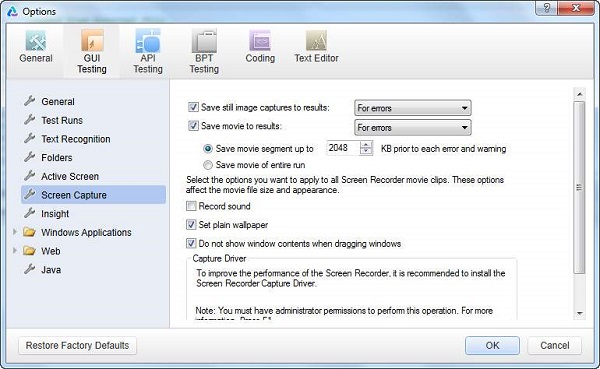QTP - Kết quả kiểm tra tự động
Kết quả kiểm tra
Cửa sổ Kết quả Kiểm tra cung cấp cho chúng tôi đầy đủ thông tin để hiển thị các bước đã vượt qua, không thành công, v.v. Cửa sổ Kết quả tự động mở sau khi thực hiện kiểm tra (theo cài đặt mặc định). Thông tin sau được hiển thị:
- Các bước đã qua
- Các bước không thành công
- Tham số môi trường
- Thống kê đồ họa
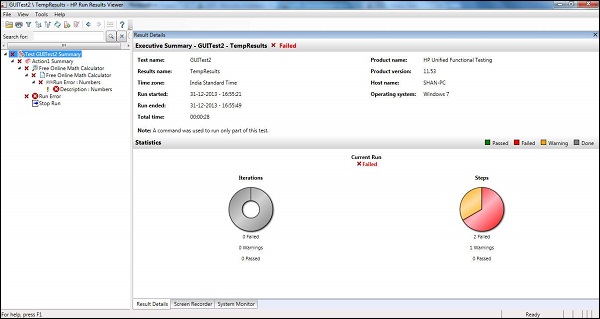
Các hoạt động được thực hiện trong Kết quả Kiểm tra
Chuyển đổi kết quả sang HTML
Trong cửa sổ Trình xem kết quả, điều hướng đến "Tệp" → "Xuất sang tệp". Hộp thoại Export Run Results mở ra như hình dưới đây -
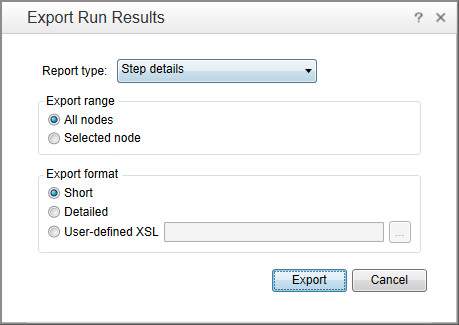
Chúng tôi có thể chọn loại báo cáo sẽ được xuất. Nó có thể là kết quả ngắn, kết quả chi tiết hoặc thậm chí, chúng ta có thể chọn các nút. Sau khi chọn Tên tệp và xuất nó, tệp được lưu dưới dạng Tệp .HTML
Lọc kết quả
Kết quả có thể được lọc dựa trên Trạng thái, Loại nút và Số lần lặp lại. Nó có thể được truy cập bằng cách sử dụng nút Bộ lọc trong "Cửa sổ kết quả kiểm tra".
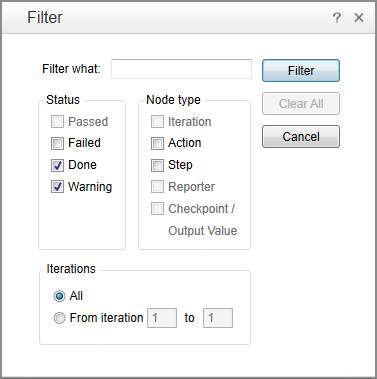
Nâng cao khiếm khuyết
Các khiếm khuyết có thể được đăng nhập vào QC trực tiếp từ ngăn Cửa sổ kết quả kiểm tra bằng cách truy cập "Công cụ" → "Thêm khiếm khuyết" mở ra kết nối với ALM như hình dưới đây -
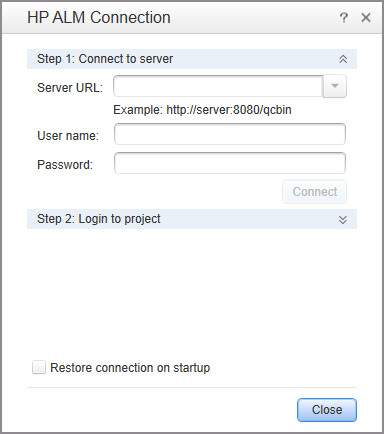
Kết quả kiểm tra
Cửa sổ Kết quả Kiểm tra Tự động có thể được cấu hình trong Tab "Công cụ" → "Tùy chọn" → "Chạy phiên". Chúng tôi có thể TẮT nó, nếu cần, và chúng tôi cũng có thể BẬT "Tự động xuất kết quả khi phiên kết thúc".
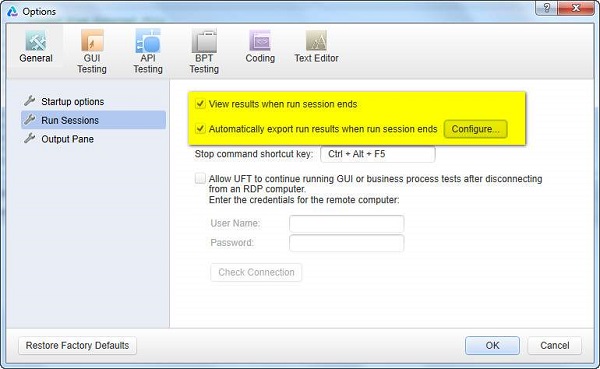
Ảnh chụp màn hình hoặc phim có thể được ghi lại dựa trên cài đặt. Bạn có thể cấu hình tương tự trong Tab "Công cụ" → "Tùy chọn" → "Chụp màn hình". Chúng tôi có thể lưu ảnh chụp màn hình hoặc phim dựa trên ba điều kiện sau:
- Đối với lỗi
- Always
- Đối với các lỗi và cảnh báo